| Nome | DriverAssist |
| Tipo | PUP |
| Pequena descrição | O programa exibe informações imprecisas sobre os drivers do PC. |
| Os sintomas | Vários arquivos .dll e .exe instalados. |
| distribuição Método | bundling, páginas do freeware, seu site oficial. |
| ferramenta de detecção | Baixar Malware Removal Tool, para ver se o seu sistema foi afetado pelo DriverAssist |
DriverAssist é um produto de software desenvolvido pela SafeBytes Software Inc. Várias soluções profissionais anti-malware ter detectado DriverAssist como s de aplicativos potencialmente indesejados. Symantec detectou o produto suspeito como PUA.DriverAssist. Os pesquisadores de antivírus determinaram o aplicativo como potencialmente indesejado e que exibe informações imprecisas sobre a falta de nossos drivers desatualizados no sistema. O programa requer instalação manual.
Atualmente está afetando os usuários que executam:
- janelas 7
- janelas 8
- Windows Vista
- Windows XP
Detalhes técnicos do PUA.DriverAssist
De acordo com os detalhes técnicos fornecidos por Symantec, o PUA descarta vários arquivos .exe e .dll enquanto está sendo instalado. Aqui estão alguns dos arquivos que ele cria no sistema:
→%ProgramFiles% DriverAssist configen.xml
→%ProgramFiles% DriverAssist difxapi.dll
→%ProgramFiles% DriverAssist DriverAssist.exe
→%ProgramFiles% DriverAssist DriverAssist.exe.config
→%ProgramFiles% DriverAssist DriverAssist.URL
→%ProgramFiles% DriverAssist Extra Inf2Cat.exe
→%ProgramFiles% DriverAssist Extra Microsoft.Whos.Shared.IO.Cabinets.dll
→%ProgramFiles% DriverAssist Extra Microsoft.Whos.Shared.IO.Catalogs.dll
Ao lado dos arquivos executáveis e de biblioteca de vínculo dinâmico, várias chaves são adicionadas ao registro do Windows, tal como:
- HKEY_LOCAL_MACHINE SOFTWARE DriverAssist InstallID = {23E36190-3305-44BD-AD36-1E0EE7C6B554}
- HKEY_LOCAL_MACHINE SOFTWARE DriverAssist LN = 31003000330033000000
- HKEY_LOCAL_MACHINE SOFTWARE DriverAssist INSTFL = installCore
O que o DriverAssist faz?
Assim que o processo de instalação terminar, o aplicativo pode começar a escanear o sistema em busca de atualizações de driver. Então, pode exibir informações falsas sobre drivers supostamente ausentes ou desatualizados. O usuário não deve confiar em nada que o programa alega.
De acordo com pesquisadores ShouldIRemoveIt, durante o processo de configuração, DriverAssist irá registrar-se para ser iniciado quando o sistema for reiniciado através do Windows Schedule Task. portanto, uma tarefa agendada é adicionada ao Agendador de Tarefas do Windows para que o programa seja iniciado em horários predefinidos. O tempo vai depender da versão do produto.
O principal arquivo executável é DriverAssist.exe. O programa é popular atualmente nos Estados Unidos, o Reino Unido, e na Austrália.
Como o DriverAssist é distribuído?
O aplicativo está disponível para download em seu site oficial:
Contudo, também é promovido em várias páginas de freeware e compartilhamentos:
Como visível na imagem acima, o programa pode ter algo a ver com iLivid.
iLivid é outro aplicativo potencialmente indesejado infame. Os dois produtos são provavelmente distribuídos juntos graças a empacotadores de software. O empacotamento é outro método frequentemente aplicado para espalhar software suspeito pela Web.
Em termos de empacotamento, o usuário pode permanecer alheio sobre quaisquer instalações adicionais. Ao ignorar a opção de configuração personalizada ou avançada, os usuários se privam da oportunidade de escolher o que baixar. É por isso que é sempre importante conhecer o EULA do produto, Termos de uso, Política de Privacidade, e download de acordo.
Boas dicas de segurança
Uma vez que o malware pode assumir vários arquivos .exe e .dll, é altamente recomendado manter o software AV em seu computador. Os PUPs tendem a afetar o desempenho do sistema e torná-lo vulnerável a outras ameaças online. portanto, é totalmente possível que o malware esteja escondido na memória do seu PC. Também pode impedir que você baixe o scanner de malware.
Aqui estão várias dicas úteis de segurança:
Faça back up de seus arquivos. Uma vez que os programas maliciosos estão ficando mais sofisticados a cada dia, fazer backup de seus dados é mais crucial do que nunca. Consulte dispositivos externos e serviços em nuvem.
Ao lidar com malware, use um navegador alternativo para baixar o software AV. Em seguida, use um dispositivo USB ou outra mídia removível para instalar no PC afetado.
Ao lidar com spyware e sequestradores de navegador, iniciar o Windows no modo de segurança. Você pode precisar reiniciar o seu PC no Modo de Segurança.
1. Remover / desinstalar DriverAssist no Windows
Aqui é um método em algumas etapas fáceis para remover esse programa. Não importa se você estiver usando o Windows 8, 7, Vista ou XP, esses passos vai começar o trabalho feito. Arrastando o programa ou a sua pasta para a lixeira pode ser um muito má decisão. Se você fizer isso, pedaços do programa ficar para trás, e que pode levar a um trabalho instável do seu PC, erros com as associações de tipo de arquivo e outras atividades desagradáveis. A maneira correta de obter um programa fora de seu computador é para desinstalá-lo. Fazer isso:
Selecione o programa que você deseja remover, e pressione “Desinstalar” (fig.3).
Siga as instruções acima e você desinstalará o DriverAssist com sucesso.
2. Remova DriverAssist do seu navegador
Selecione os “Add-ons” ícone do menu
selecionar DriverAssist e clique “Retirar”
Depois de DriverAssist é removido, restart Mozilla Firefox fechando-lo do vermelho “X” no canto superior direito e iniciá-lo novamente.
Selecione DriverAssist remover, e clique em ‘Disable’. Uma janela pop-up será exibida para informá-lo que você está prestes a desativar a barra de ferramentas selecionada, e algumas barras de ferramentas adicionais podem ser desativado assim. Deixe todas as caixas marcadas, e clique ‘Disable’.
Depois de DriverAssist foi removido, reiniciar Internet Explorer, fechando-lo do vermelho ‘X’ no canto superior direito e iniciá-lo novamente.
Abra o menu drop clicando no ícone de roda dentada na parte superior Esquina direita.

A partir do menu drop seleccionar ‘Preferências’
Na nova janela, selecione ‘Extensões’
Clique uma vez sobre DriverAssist
Clique 'Desinstalar’
Uma janela pop-up aparecerá pedindo a confirmação de desinstalação DriverAssist. selecionar 'Desinstalar’ novamente, e o DriverAssist será removido.
3. Use um programa anti-malware avançado para verificar se há objetos remanescentes em seu computador, como entradas de registro e outros arquivos após a desinstalação.
Para limpar seu computador, você deve baixar um programa anti-malware atualizados em um PC seguro e, em seguida, instalá-lo no computador afetado no modo offline. Depois disso, você deve inicializar no modo de segurança e verificar seu computador para remover todos os objetos associados ao DriverAssist
- janelas
- Mac OS X
- Google Chrome
- Mozilla Firefox
- Microsoft borda
- Safári
- Internet Explorer
- Parar pop-ups push
Como remover DriverAssist do Windows.
Degrau 1: Procure DriverAssist com a ferramenta SpyHunter Anti-Malware



Degrau 2: Inicialize seu PC no modo de segurança





Degrau 3: Desinstale o DriverAssist e software relacionado do Windows
Etapas de desinstalação para Windows 11



Etapas de desinstalação para Windows 10 e versões mais antigas
Aqui é um método em alguns passos simples que deve ser capaz de desinstalar a maioria dos programas. Não importa se você estiver usando o Windows 10, 8, 7, Vista ou XP, esses passos vai começar o trabalho feito. Arrastando o programa ou a sua pasta para a lixeira pode ser um muito má decisão. Se você fizer isso, pedaços e peças do programa são deixados para trás, e que pode levar a um trabalho instável do seu PC, erros com as associações de tipo de arquivo e outras atividades desagradáveis. A maneira correta de obter um programa fora de seu computador é para desinstalá-lo. Fazer isso:


 Siga as instruções acima e você vai com sucesso desinstalar a maioria dos programas.
Siga as instruções acima e você vai com sucesso desinstalar a maioria dos programas.
Degrau 4: Limpe todos os registros, Created by DriverAssist on Your PC.
Os registros normalmente alvo de máquinas Windows são os seguintes:
- HKEY_LOCAL_MACHINE Software Microsoft Windows CurrentVersion Run
- HKEY_CURRENT_USER Software Microsoft Windows CurrentVersion Run
- HKEY_LOCAL_MACHINE Software Microsoft Windows CurrentVersion RunOnce
- HKEY_CURRENT_USER Software Microsoft Windows CurrentVersion RunOnce
Você pode acessá-los abrindo o editor de registro do Windows e excluir quaisquer valores, criado por DriverAssist lá. Isso pode acontecer, seguindo os passos abaixo:


 Gorjeta: Para encontrar um valor criado-vírus, você pode botão direito do mouse sobre ela e clique "Modificar" para ver qual arquivo é definido para ser executado. Se este é o local do arquivo de vírus, remover o valor.
Gorjeta: Para encontrar um valor criado-vírus, você pode botão direito do mouse sobre ela e clique "Modificar" para ver qual arquivo é definido para ser executado. Se este é o local do arquivo de vírus, remover o valor.
Video Removal Guide for DriverAssist (janelas).
Livre-se do DriverAssist do Mac OS X.
Degrau 1: Uninstall DriverAssist and remove related files and objects





O seu Mac irá então mostrar uma lista de itens que iniciar automaticamente quando você log in. Procure por aplicativos suspeitos idênticos ou semelhantes ao DriverAssist. Verifique o aplicativo que você deseja parar de funcionar automaticamente e selecione no Minus (“-“) ícone para escondê-lo.
- Vamos para inventor.
- Na barra de pesquisa digite o nome do aplicativo que você deseja remover.
- Acima da barra de pesquisa alterar os dois menus para "Arquivos do sistema" e "Estão incluídos" para que você possa ver todos os arquivos associados ao aplicativo que você deseja remover. Tenha em mente que alguns dos arquivos não pode estar relacionada com o aplicativo que deve ter muito cuidado quais arquivos você excluir.
- Se todos os arquivos estão relacionados, segure o ⌘ + A botões para selecioná-los e, em seguida, levá-los a "Lixo".
Caso você não consiga remover DriverAssist via Degrau 1 acima:
No caso de você não conseguir encontrar os arquivos de vírus e objetos em seus aplicativos ou outros locais que têm mostrado acima, você pode olhar para eles manualmente nas Bibliotecas do seu Mac. Mas antes de fazer isso, por favor leia o aviso legal abaixo:



Você pode repetir o mesmo procedimento com os outros Biblioteca diretórios:
→ ~ / Library / LaunchAgents
/Biblioteca / LaunchDaemons
Gorjeta: ~ é ali de propósito, porque leva a mais LaunchAgents.
Degrau 2: Scan for and remove DriverAssist files from your Mac
Quando você está enfrentando problemas em seu Mac como resultado de scripts e programas indesejados, como DriverAssist, a forma recomendada de eliminar a ameaça é usando um programa anti-malware. O SpyHunter para Mac oferece recursos avançados de segurança, além de outros módulos que melhoram a segurança do seu Mac e a protegem no futuro.
Video Removal Guide for DriverAssist (Mac)
Remover DriverAssist do Google Chrome.
Degrau 1: Inicie o Google Chrome e abra o menu suspenso

Degrau 2: Mova o cursor sobre "Ferramentas" e, em seguida, a partir do menu alargado escolher "extensões"

Degrau 3: Desde o aberto "extensões" menu de localizar a extensão indesejada e clique em seu "Retirar" botão.

Degrau 4: Após a extensão é removido, reinicie o Google Chrome fechando-o do vermelho "X" botão no canto superior direito e iniciá-lo novamente.
Apagar DriverAssist do Mozilla Firefox.
Degrau 1: Inicie o Mozilla Firefox. Abra a janela do menu:

Degrau 2: Selecione os "Add-ons" ícone do menu.

Degrau 3: Selecione a extensão indesejada e clique "Retirar"

Degrau 4: Após a extensão é removido, restart Mozilla Firefox fechando-lo do vermelho "X" botão no canto superior direito e iniciá-lo novamente.
Desinstalar DriverAssist do Microsoft Edge.
Degrau 1: Inicie o navegador Edge.
Degrau 2: Abra o menu suspenso clicando no ícone no canto superior direito.

Degrau 3: A partir do menu drop seleccionar "extensões".

Degrau 4: Escolha a extensão suspeita de malware que deseja remover e clique no ícone de engrenagem.

Degrau 5: Remova a extensão maliciosa rolando para baixo e clicando em Desinstalar.

Remover DriverAssist do Safari
Degrau 1: Inicie o aplicativo Safari.
Degrau 2: Depois de passar o cursor do mouse para o topo da tela, clique no texto do Safari para abrir seu menu suspenso.
Degrau 3: A partir do menu, Clique em "preferências".

Degrau 4: Depois disso, selecione a guia 'Extensões'.

Degrau 5: Clique uma vez sobre a extensão que você deseja remover.
Degrau 6: Clique em 'Desinstalar'.

Uma janela pop-up aparecerá pedindo a confirmação de desinstalação a extensão. selecionar 'Desinstalar' novamente, e o DriverAssist será removido.
Elimine DriverAssist do Internet Explorer.
Degrau 1: Inicie o Internet Explorer.
Degrau 2: Clique no ícone de engrenagem denominado 'Ferramentas' para abrir o menu suspenso e selecione 'Gerenciar Complementos'

Degrau 3: Na janela 'Gerenciar Complementos'.

Degrau 4: Selecione a extensão que deseja remover e clique em 'Desativar'. Uma janela pop-up será exibida para informá-lo que você está prestes a desativar a extensão selecionada, e mais alguns add-ons pode ser desativado assim. Deixe todas as caixas marcadas, e clique em 'Desativar'.

Degrau 5: Após a extensão indesejada foi removido, reinicie o Internet Explorer fechando-o com o botão vermelho 'X' localizado no canto superior direito e reinicie-o.
Remova notificações push de seus navegadores
Desative as notificações push do Google Chrome
Para desativar quaisquer notificações push do navegador Google Chrome, Por favor, siga os passos abaixo:
Degrau 1: Vamos para Configurações no Chrome.

Degrau 2: Em Configurações, selecione “Configurações avançadas”:

Degrau 3: Clique em “Configurações de conteúdo”:

Degrau 4: Abrir "notificações”:

Degrau 5: Clique nos três pontos e escolha Bloco, Editar ou remover opções:

Remover notificações push no Firefox
Degrau 1: Vá para Opções do Firefox.

Degrau 2: Vá para as configurações", digite “notificações” na barra de pesquisa e clique "Configurações":

Degrau 3: Clique em “Remover” em qualquer site para o qual deseja que as notificações desapareçam e clique em “Salvar alterações”

Parar notificações push no Opera
Degrau 1: Na ópera, pressione ALT + P para ir para Configurações.

Degrau 2: Na pesquisa de configuração, digite “Conteúdo” para ir para Configurações de Conteúdo.

Degrau 3: Abrir notificações:

Degrau 4: Faça o mesmo que você fez com o Google Chrome (explicado abaixo):

Elimine notificações push no Safari
Degrau 1: Abra as preferências do Safari.

Degrau 2: Escolha o domínio de onde você gosta de push pop-ups e mude para "Negar" de "Permitir".
DriverAssist-FAQ
What Is DriverAssist?
The DriverAssist threat is adware or vírus redirecionar navegador.
Pode tornar o seu computador significativamente lento e exibir anúncios. A ideia principal é que suas informações provavelmente sejam roubadas ou mais anúncios sejam exibidos em seu dispositivo.
Os criadores de tais aplicativos indesejados trabalham com esquemas de pagamento por clique para fazer seu computador visitar tipos de sites arriscados ou diferentes que podem gerar fundos para eles. É por isso que eles nem se importam com os tipos de sites que aparecem nos anúncios. Isso torna o software indesejado indiretamente arriscado para o seu sistema operacional.
What Are the Symptoms of DriverAssist?
Existem vários sintomas a serem observados quando esta ameaça específica e também aplicativos indesejados em geral estão ativos:
Sintoma #1: Seu computador pode ficar lento e ter baixo desempenho em geral.
Sintoma #2: Você tem barras de ferramentas, add-ons ou extensões em seus navegadores da web que você não se lembra de ter adicionado.
Sintoma #3: Você vê todos os tipos de anúncios, como resultados de pesquisa com anúncios, pop-ups e redirecionamentos para aparecerem aleatoriamente.
Sintoma #4: Você vê os aplicativos instalados no seu Mac sendo executados automaticamente e não se lembra de instalá-los.
Sintoma #5: Você vê processos suspeitos em execução no Gerenciador de Tarefas.
Se você ver um ou mais desses sintomas, então os especialistas em segurança recomendam que você verifique se há vírus no seu computador.
Que tipos de programas indesejados existem?
De acordo com a maioria dos pesquisadores de malware e especialistas em segurança cibernética, as ameaças que atualmente podem afetar o seu dispositivo podem ser software antivírus desonesto, adware, seqüestradores de navegador, clickers, otimizadores falsos e quaisquer formas de PUPs.
O que fazer se eu tiver um "vírus" like DriverAssist?
Com algumas ações simples. Em primeiro lugar, é imperativo que você siga estas etapas:
Degrau 1: Encontre um computador seguro e conecte-o a outra rede, não aquele em que seu Mac foi infectado.
Degrau 2: Alterar todas as suas senhas, a partir de suas senhas de e-mail.
Degrau 3: Habilitar autenticação de dois fatores para proteção de suas contas importantes.
Degrau 4: Ligue para o seu banco para mude os detalhes do seu cartão de crédito (codigo secreto, etc.) se você salvou seu cartão de crédito para compras on-line ou realizou atividades on-line com seu cartão.
Degrau 5: Tenha certeza de ligue para o seu ISP (Provedor de Internet ou operadora) e peça a eles que alterem seu endereço IP.
Degrau 6: Mude o seu Senha do wifi.
Degrau 7: (Opcional): Certifique-se de verificar todos os dispositivos conectados à sua rede em busca de vírus e repita essas etapas para eles se eles forem afetados.
Degrau 8: Instale o anti-malware software com proteção em tempo real em todos os dispositivos que você possui.
Degrau 9: Tente não baixar software de sites que você não conhece e fique longe de sites de baixa reputação em geral.
Se você seguir essas recomendações, sua rede e todos os dispositivos se tornarão significativamente mais seguros contra quaisquer ameaças ou software invasor de informações e também estarão livres de vírus e protegidos no futuro.
How Does DriverAssist Work?
Uma vez instalado, DriverAssist can coletar dados utilização rastreadores. Esses dados são sobre seus hábitos de navegação na web, como os sites que você visita e os termos de pesquisa que você usa. Em seguida, é usado para direcionar anúncios ou vender suas informações a terceiros.
DriverAssist can also baixe outro software malicioso em seu computador, como vírus e spyware, que pode ser usado para roubar suas informações pessoais e exibir anúncios arriscados, que pode redirecionar para sites de vírus ou fraudes.
Is DriverAssist Malware?
A verdade é que os filhotes (adware, seqüestradores de navegador) não são vírus, mas pode ser tão perigoso pois eles podem mostrar e redirecioná-lo para sites de malware e páginas fraudulentas.
Muitos especialistas em segurança classificam programas potencialmente indesejados como malware. Isso ocorre devido aos efeitos indesejados que os PUPs podem causar, como exibir anúncios intrusivos e coletar dados do usuário sem o conhecimento ou consentimento do usuário.
About the DriverAssist Research
O conteúdo que publicamos em SensorsTechForum.com, this DriverAssist how-to removal guide included, é o resultado de uma extensa pesquisa, trabalho árduo e a dedicação de nossa equipe para ajudá-lo a remover o específico, problema relacionado ao adware, e restaure seu navegador e sistema de computador.
How did we conduct the research on DriverAssist?
Observe que nossa pesquisa é baseada em investigações independentes. Estamos em contato com pesquisadores de segurança independentes, graças ao qual recebemos atualizações diárias sobre o malware mais recente, adware, e definições de sequestrador de navegador.
além disso, the research behind the DriverAssist threat is backed with VirusTotal.
Para entender melhor esta ameaça online, por favor, consulte os seguintes artigos que fornecem detalhes conhecedores.



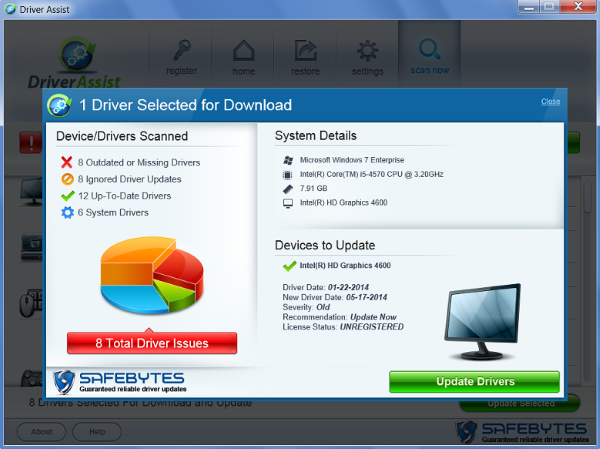
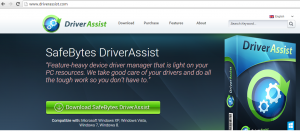
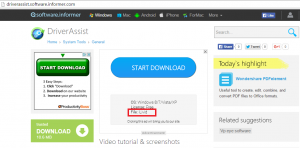














Absolutamente correto. Não use este software e remova-o se estiver instalado. Eu mantive minha máquina em várias ocasiões e não tinha outros drivers que alegaram ter antes da compra.